
Bagaimana Memulihkan Memo Suara yang Dipangkas di iPhone dengan atau tanpa Cadangan?

Hai, saya baru saja memangkas memo suara di iPhone saya, berpikir saya dapat mengembalikannya ke keadaan semula, tetapi sekarang ketika saya ingin melakukannya, saya menyadari bahwa saya tidak dapat mengembalikannya ke keadaan rekaman semula. Apakah ada yang dapat saya lakukan atau opsi itu tidak tersedia di iPhone? Terima kasih!
- dari Komunitas Apple
Memo Suara untuk iPhone adalah fungsi yang sangat berguna yang memungkinkan Anda merekam dan menyimpan informasi audio penting kapan saja, termasuk rapat, kuliah, musik, pemikiran, dan sebagainya. Namun, Anda mungkin secara tidak sengaja atau sengaja memotong memo suara tertentu, sehingga kehilangan sebagian konten aslinya. Dalam hal ini, dapatkah Anda membalikkan proses pemotongan atau memulihkan memo suara yang dipotong di iPhone? Artikel ini akan memandu Anda melalui berbagai pilihan, baik Anda memiliki cadangan atau tidak.
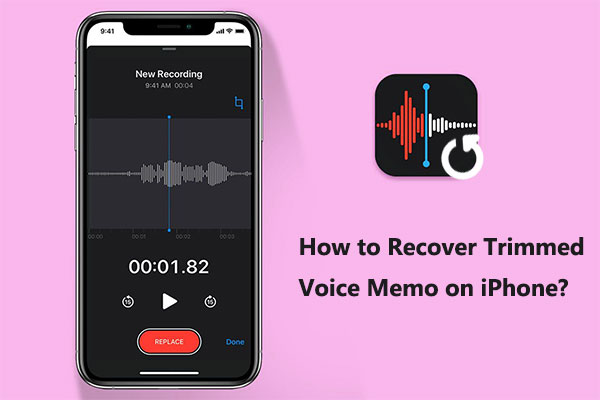
Jika Anda telah memangkas rekaman di aplikasi iPhone Voice Memos dan ingin membatalkan tindakan ini, biasanya hal itu tidak memungkinkan. Setelah Anda membuat perubahan di aplikasi Voice Memos, perubahan tersebut akan segera diterapkan dan disimpan. Saat ini, aplikasi iPhone Voice Memos tidak menawarkan fitur pembatalan. Oleh karena itu, sebaiknya berhati-hati sebelum melakukan modifikasi atau mencadangkan rekaman asli sebelum melakukan perubahan yang tidak perlu.
Secara keseluruhan, jika Anda mencadangkan memo suara sebelum memangkasnya, Anda dapat memulihkan memo suara dari cadangan di sana. Jika tidak, Anda mungkin harus menggunakan perangkat lunak pihak ketiga untuk mengambil kembali area yang dipangkas.
Jika Anda tidak memiliki cadangan, jangan khawatir. Seperti yang telah kita bahas di Bagian 1, Anda dapat menggunakan perangkat lunak pemulihan data iPhone pihak ketiga untuk mengambil kembali memo suara yang telah dipotong. Di antara perangkat lunak pemulihan data, iPhone Voice Memos Recovery berada di urutan teratas. Perangkat lunak ini dapat membantu Anda memulihkan data secara selektif dari perangkat iOS Anda dengan atau tanpa cadangan, tidak terbatas pada memo suara.
Fitur utama Pemulihan Memo Suara iPhone:
Berikut cara memulihkan memo suara yang dipotong pada iPhone tanpa cadangan:
01 Untuk memulai, klik tombol unduh untuk mendapatkan aplikasinya. Setelah diunduh, instal dan luncurkan aplikasi di PC Anda, lalu ketuk "Percayai" pada popup yang muncul di iPhone Anda untuk mengautentikasi koneksi.
02 Layar dengan beberapa opsi akan muncul, klik tombol "Pulihkan dari Perangkat iOS ", lalu tekan "Mulai Pindai" untuk mulai memindai memo suara Anda yang hilang. Setelah pemindaian, semua file yang tersimpan di iPhone Anda akan ditampilkan di layar komputer.

03 Telusuri daftar, cari memo suara Anda, pratinjau, dan konfirmasikan bahwa memo suara tersebut adalah yang ingin Anda pulihkan. Pilih memo suara yang diinginkan, klik tombol "Pulihkan", dan memo suara akan disimpan ke PC Anda.

Jika Anda telah mencadangkan iPhone menggunakan iTunes sebelum memangkas memo suara, Anda dapat mencoba memulihkan konten yang dipangkas dari cadangan. Berikut adalah dua metode untuk melakukannya.
Coolmuster iPhone Data Recovery adalah alat pemulihan data hebat lainnya yang memungkinkan Anda memulihkan memo suara yang dipangkas dari cadangan iTunes secara selektif tanpa memulihkan seluruh berkas cadangan. Alat ini memastikan Anda menyimpan data yang ada di perangkat dan mencegah kehilangan atau penimpaan data.
Berikut ini cara memulihkan memo suara yang dipotong pada iPhone dari cadangan iTunes menggunakan Pemulihan Data iPhone:
01 Pilih opsi "Pulihkan dari Berkas Cadangan iTunes" di sisi kiri, lalu pilih berkas cadangan dari daftar di antarmuka dan klik tombol "Mulai Pemindaian".

02 Harap centang jenis data yang ingin Anda pulihkan, lalu klik ikon "Mulai Pindai" di sudut kanan bawah. Kemudian, Anda dapat melihat pratinjau berkas cadangan iTunes di komputer Anda.

03 Klik kategori "Voice Memos" di sisi kiri, lalu di jendela di sisi kanan, pratinjau dan pilih memo suara yang ingin Anda pulihkan. Terakhir, klik ikon "Recover to Computer" untuk mulai memulihkan file dari cadangan iTunes.

Tutorial Video:
Alternatifnya, Anda dapat menggunakan aplikasi iTunes Apple untuk memulihkan memo suara yang dihapus dari iPhone Anda . Namun, Anda harus memulihkan berkas cadangan penuh ke perangkat iPhone Anda, yang akan menimpa data yang ada dan dapat mengakibatkan hilangnya data lain pada perangkat tersebut. Untuk menghindari kecelakaan, kami sarankan untuk mencadangkan data penting pada perangkat Anda sebelum memulihkan data apa pun. Berikut cara membatalkan pemotongan memo suara dengan iTunes:
Langkah 1. Hubungkan iPhone Anda ke komputer dan buka iTunes. Saat iPhone Anda muncul di iTunes, pilih iPhone tersebut.
Langkah 2. Di bawah bagian "Ringkasan", cari dan klik "Pulihkan Cadangan".
Langkah 3. Dari daftar cadangan yang tersedia, pilih yang dibuat sebelum pemangkasan memo suara.
Langkah 4. Klik "Pulihkan" dan konfirmasikan pilihan Anda. Tunggu hingga proses pemulihan selesai.

Jika Anda menggunakan iCloud untuk mencadangkan iPhone , Anda dapat mengambil memo suara yang dipangkas dari cadangan iCloud. Namun, sebelum memulihkan memo suara dari cadangan iCloud, Anda harus mengatur ulang iPhone ke pengaturan pabrik. Semua data di perangkat Anda akan terhapus. Berikut cara membatalkan pemotongan memo suara dari cadangan iCloud:
Langkah 1. Buka "Pengaturan" > "Umum" > "Atur Ulang", lalu pilih "Hapus Semua Konten dan Pengaturan". Ikuti petunjuk di layar untuk mengembalikan iPhone Anda ke pengaturan pabrik.

Langkah 2. Setelah iPhone Anda menyala ulang, lakukan pengaturan dan pilih "Pulihkan dari Cadangan iCloud" pada halaman "Aplikasi & Data".
Langkah 3. Masuk ke akun iCloud Anda dan pilih file cadangan berisi memo suara terpotong yang dihapus yang Anda perlukan, lalu tunggu proses pemulihan selesai.

Anda mungkin mengalami kesulitan atau khawatir tentang dampaknya pada data lain saat mengambil memo suara yang dipotong di iPhone Anda. Untuk menghindari masalah seperti itu di masa mendatang, kami telah menyusun daftar saran yang kami harap akan berguna bagi Anda.
Setelah Anda selesai membaca artikel ini, Anda akan mengetahui cara memulihkan memo suara yang terpotong pada iPhone, baik Anda memiliki cadangannya atau tidak.
Pilih metode yang paling sesuai dengan situasi pencadangan Anda, dan biasakan mencadangkan secara berkala untuk secara efektif mencegah hilangnya rekaman penting.
Artikel Terkait:
Strategi tentang Cara Memulihkan Kata Sandi Tersimpan yang Terhapus di iPhone
Bagaimana Cara Memperbaiki Masalah Pesan Teks iPhone Hilang pada Tahun 2025? [11 Perbaikan]
Cara Mengembalikan Riwayat Safari iPhone yang Terhapus dengan/Tanpa Cadangan
Bagaimana cara mentransfer memo suara dari iPhone ke iPhone? [6 cara terbaik]

 Pemulihan iPhone
Pemulihan iPhone
 Bagaimana Memulihkan Memo Suara yang Dipangkas di iPhone dengan atau tanpa Cadangan?
Bagaimana Memulihkan Memo Suara yang Dipangkas di iPhone dengan atau tanpa Cadangan?





